

Recentemente, escrevemos sobre o DashClock Widget - a ideia do membro principal da equipe do Google, Roman Nurik - e o widget já provou ser um dos lançamentos de aplicativos Android mais impressionantes e amplamente reconhecidos do ano. DashClock Widget basicamente parece explorar o verdadeiro potencial dos widgets lockscreen Android anunciados no Android 4.2 Jelly Bean, apresentando aos usuários uma infinidade de informações e notificações referentes a vários aplicativos na mesma tela, que de outra forma seriam acessados ​​apenas desbloqueando o dispositivo e navegando para os aplicativos relevantes. Extensões dedicadas do widget de lado, Ă© a natureza extensĂvel do Widget DashClock que fez isso de um mundo de bom. Quase a cada dois dias, uma nova extensĂŁo de terceiros para o widget chega Ă Play Store, apresentando-nos mais uma das inĂşmeras possibilidades oferecidas por este pequeno e simples widget Dashclock Custom Extension de Dominik Gross. uma das extensões mais interessantes que vimos para o widget atĂ© agora. Ele permite adicionar algumas extensões personalizáveis ​​ao widget que vocĂŞ pode personalizar de acordo com suas necessidades, com várias ações definidas pelo usuário.
Como todas as outras extensões de terceiros do DashClock Widget, o Dashclock Custom Extension integra-se facilmente ao widget . No entanto, a principal diferença oferecida por essa extensĂŁo especĂfica Ă© que, apĂłs a instalação, ela adiciona trĂŞs extensões personalizáveis ​​à lista de extensões DashClock, permitindo que vocĂŞ designe ações personalizadas para cada uma delas de acordo com suas preferĂŞncias.


Usando a ExtensĂŁo Customizada Dashclock, vocĂŞ pode definir um tĂtulo personalizado e uma breve descrição para cada uma das trĂŞs extensões e, mais importante, atribuir a cada uma delas uma das seguintes ações:
Todas essas ações personalizadas sĂŁo praticamente auto-explicativas, e nĂŁo requer muito esforço para configurar. Para iniciar um aplicativo ou atalho, Ă© apresentada uma lista de todos os aplicativos ou atalhos disponĂveis. para sites personalizados, vocĂŞ recebe um campo de texto de URL em branco; para ligar para alguĂ©m, vocĂŞ terá que inserir manualmente o nĂşmero do contato, e a opção Editar nota pode ser usada para editar o texto personalizado que vocĂŞ inseriu na parte da descrição da extensĂŁo.
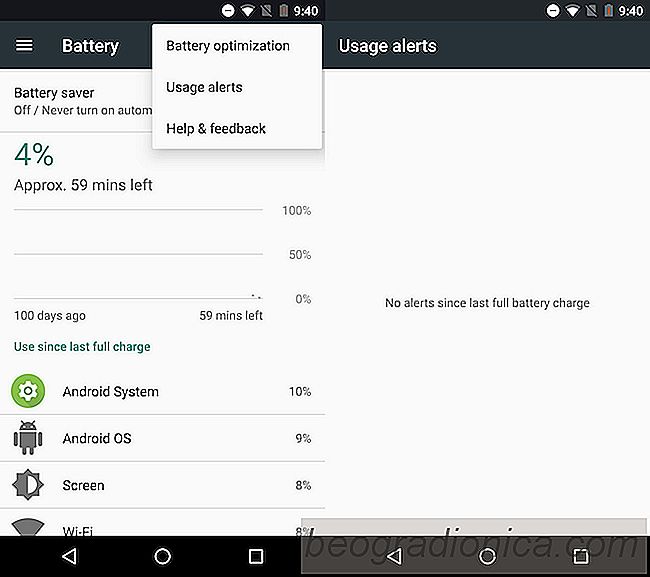
O que sĂŁo os alertas de uso da bateria No Android 7.1.2
O Android 7.1.2 está sendo lançado para os telefones Nexus e Pixel. É uma atualização pequena, principalmente com correções de bugs e um novo recurso digno de nota; Alertas de uso da bateria. O nome é estranhamente vago e sugere que o recurso irá alertá-lo quando a bateria estiver fraca. Isso não é de fato o caso.
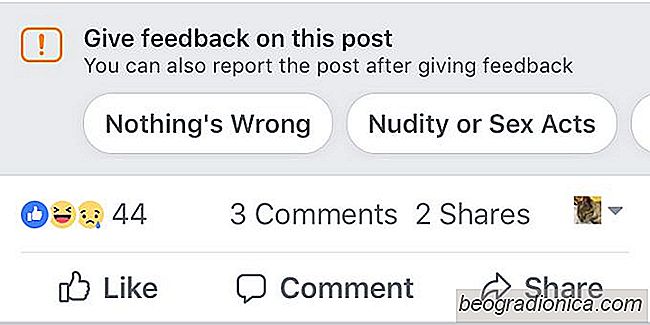
Como denunciar um artigo no Facebook pelo seu conteĂşdo
Na página do Faeebook, ainda Ă© possĂvel ver as opções antigas para denunciar uma postagem. Eles sĂŁo; É irritante ou nĂŁo interessante, acho que nĂŁo deveria estar no Facebook, e Ă© spam. As novas opções para relatar um artigo no Facebook perguntam se ele contĂ©m um tipo especĂfico de conteĂşdo. VocĂŞ o verá em seu telefone e, muitas vezes, o Facebook solicitará feedback sobre o conteĂşdo de um artigo.